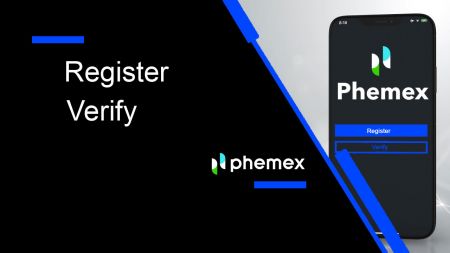Cara Mendaftar dan Memverifikasi Akun di Phemex

Cara Mendaftar di Phemex
Cara Mendaftar di Phemex dengan Email
1. Untuk membuat akun Phemex , klik " Daftar Sekarang " atau " Daftar dengan Email ". Ini akan membawa Anda ke formulir pendaftaran.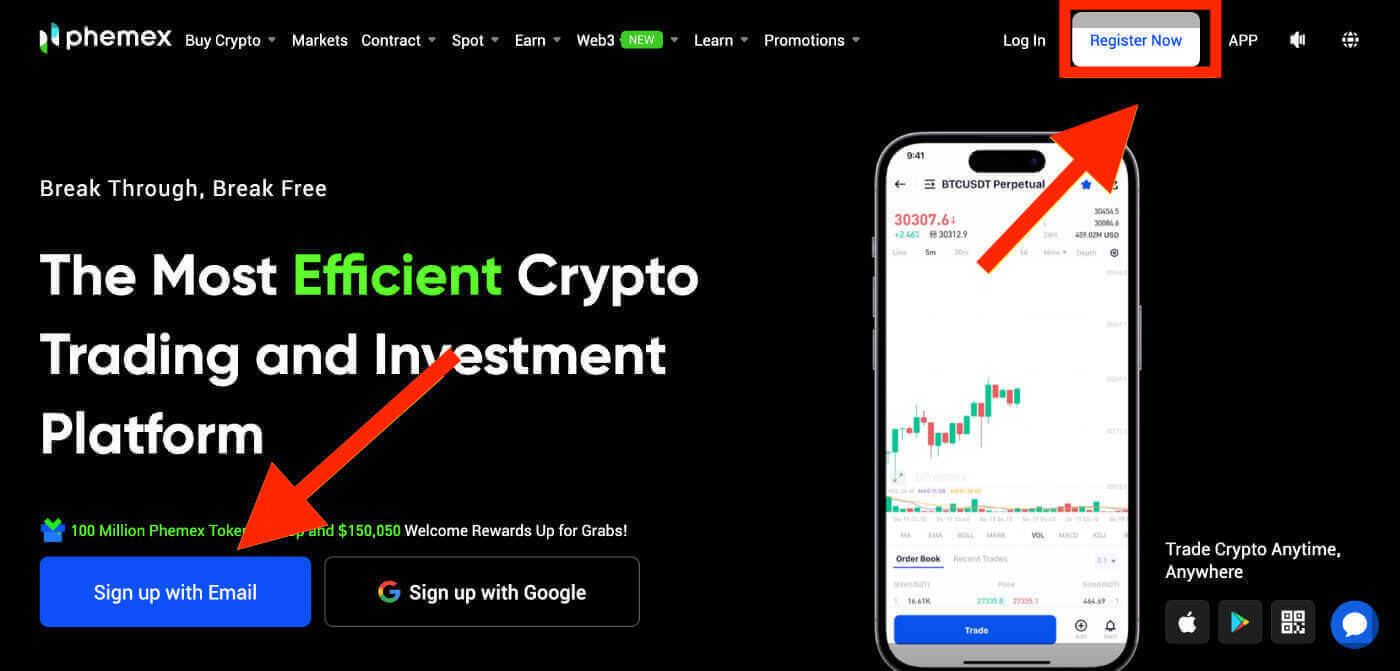
2. Masukkan alamat email Anda dan atur kata sandi.Setelah itu, klik " Buat Akun ".
Catatan : Perlu diketahui bahwa kata sandi Anda minimal harus terdiri dari 8 karakter, kombinasi huruf kecil dan besar, angka, dan karakter khusus .
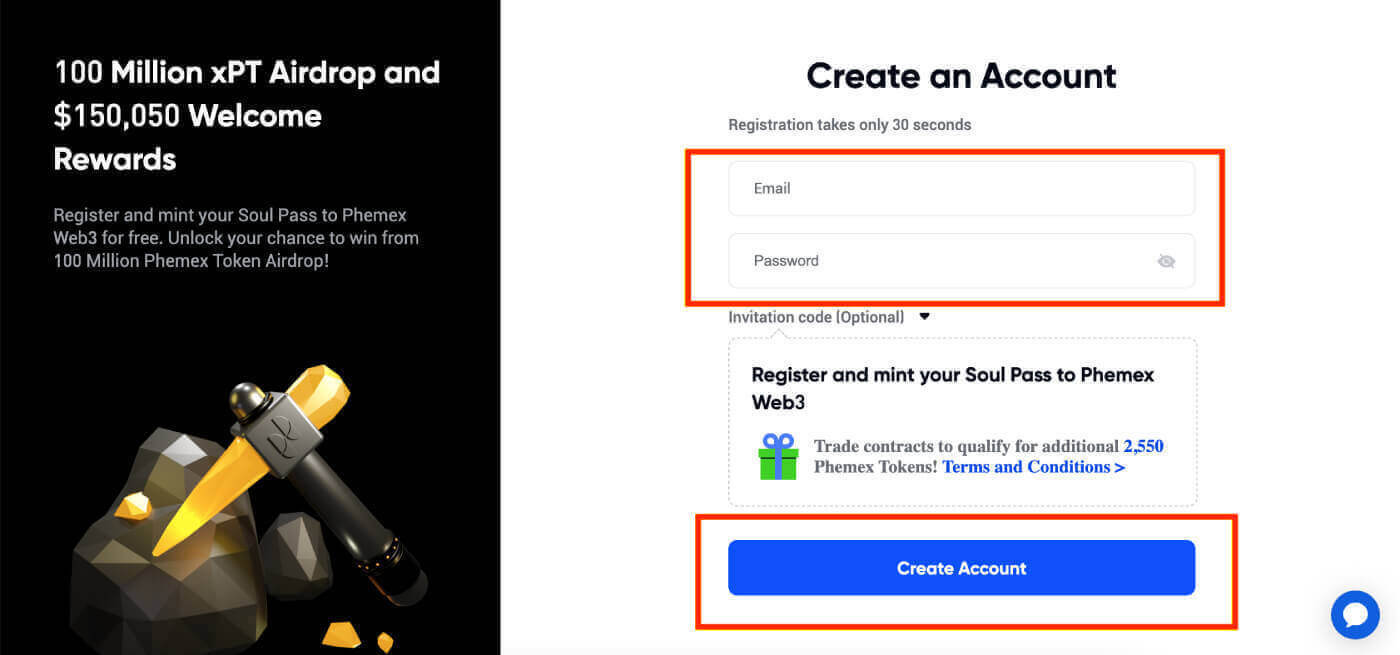
3. Anda akan mendapatkan email berisi 6 digit kode verifikasi dan link email konfirmasi . Masukkan kode atau klik " Konfirmasi Email ".
Perlu diingat bahwa link atau kode pendaftaran hanya berlaku 10 menit saja .
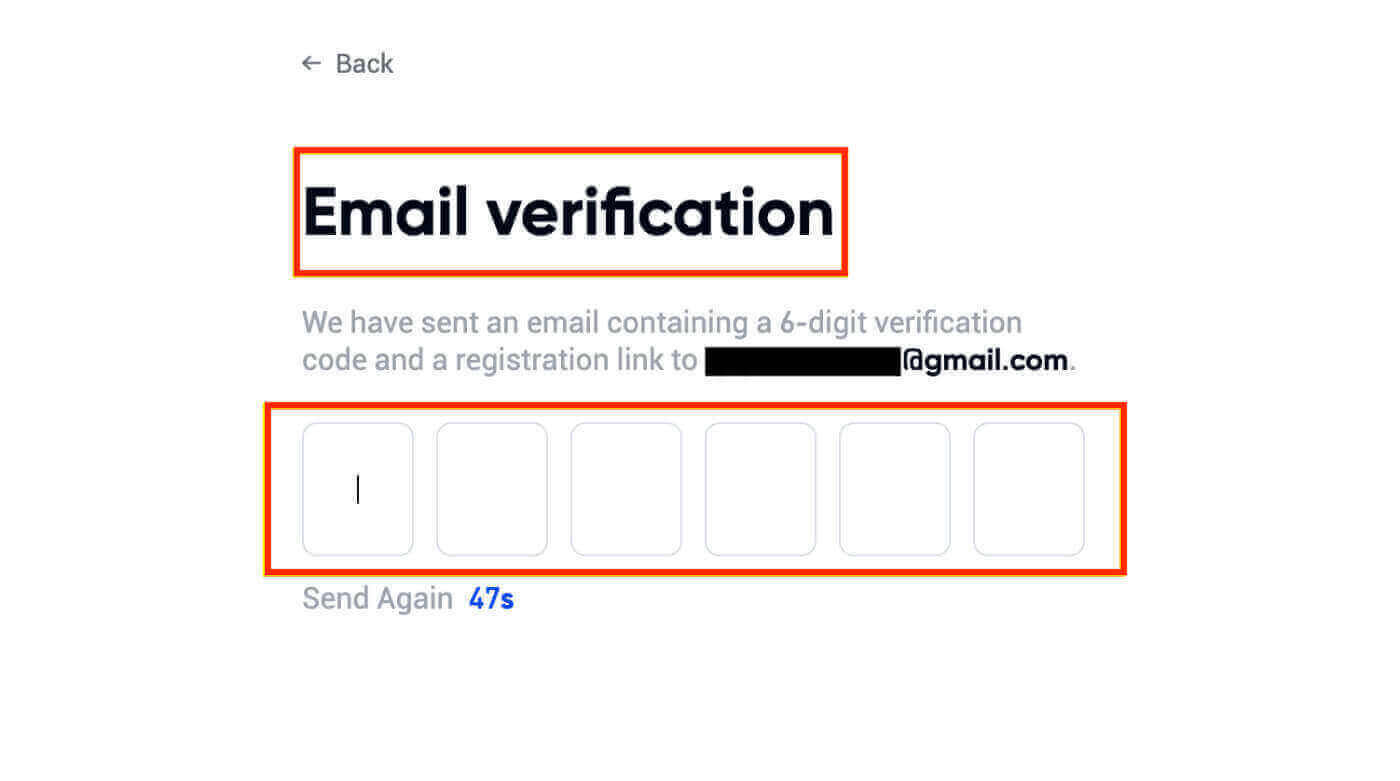
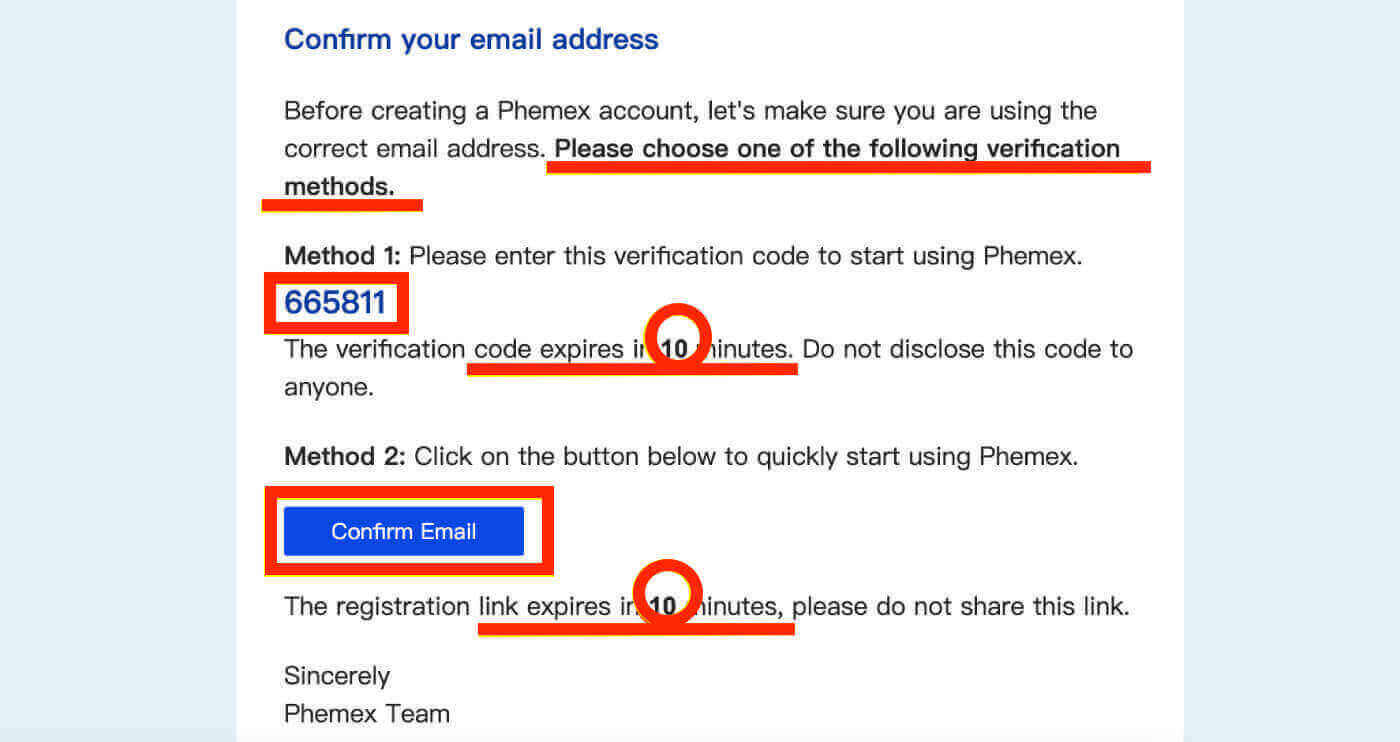
4. Anda dapat melihat antarmuka beranda dan segera mulai menikmati perjalanan mata uang kripto Anda.
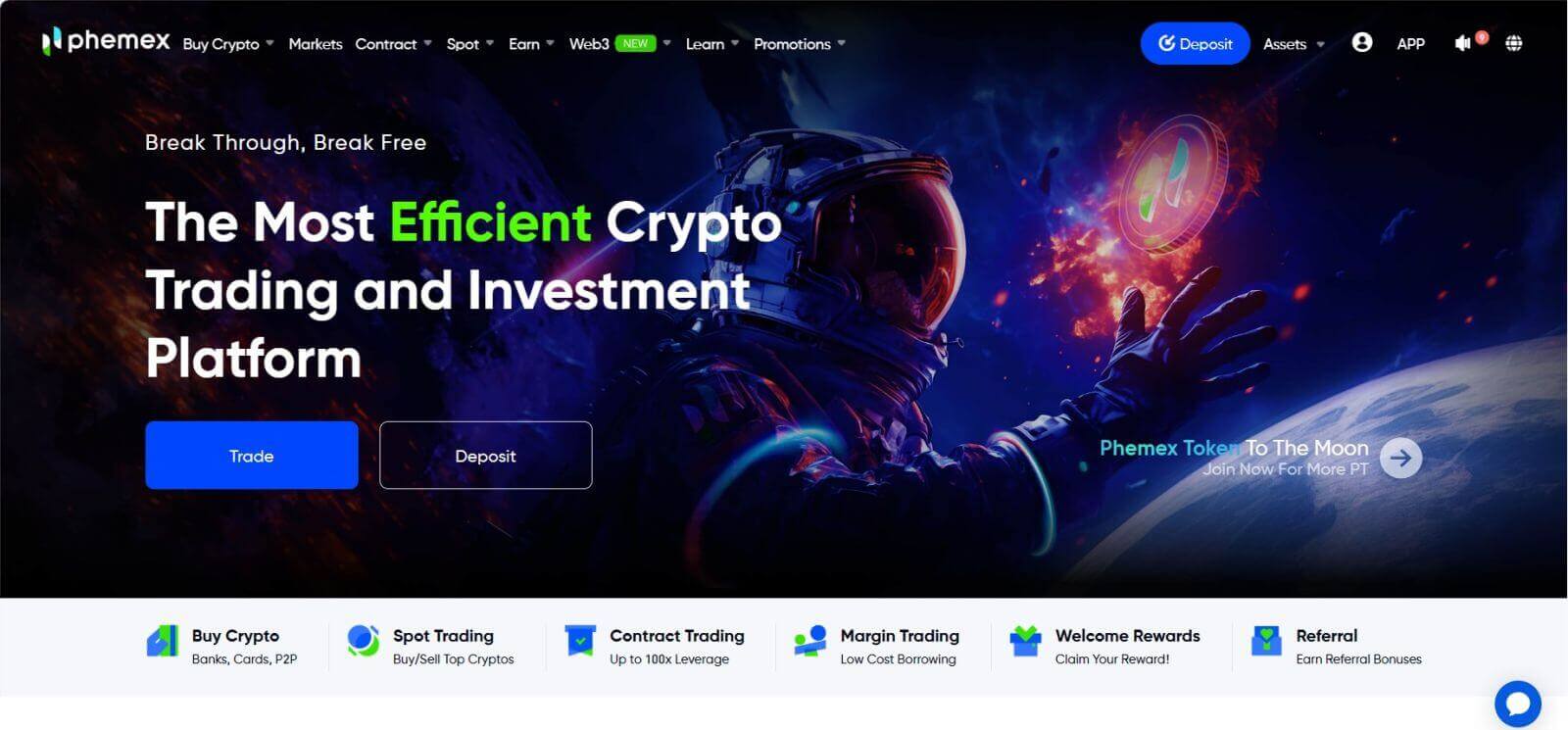
Cara Mendaftar di Phemex dengan Google
Anda juga dapat membuat akun Phemex menggunakan Google dengan mengikuti langkah-langkah berikut:
1. Untuk mengakses Phemex , pilih opsi " Daftar dengan Google ". Ini akan mengarahkan Anda ke halaman tempat Anda dapat mengisi formulir pendaftaran. Atau Anda dapat mengklik " Daftar Sekarang". 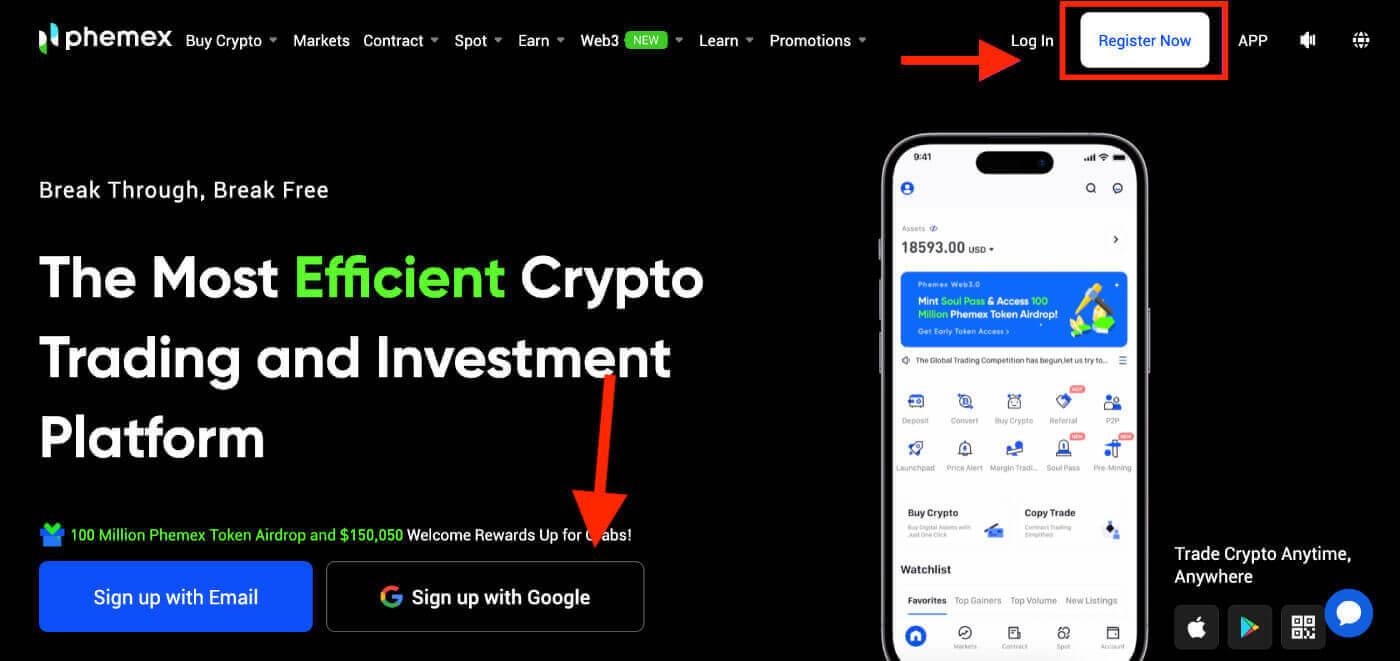
2. Klik " Google ". 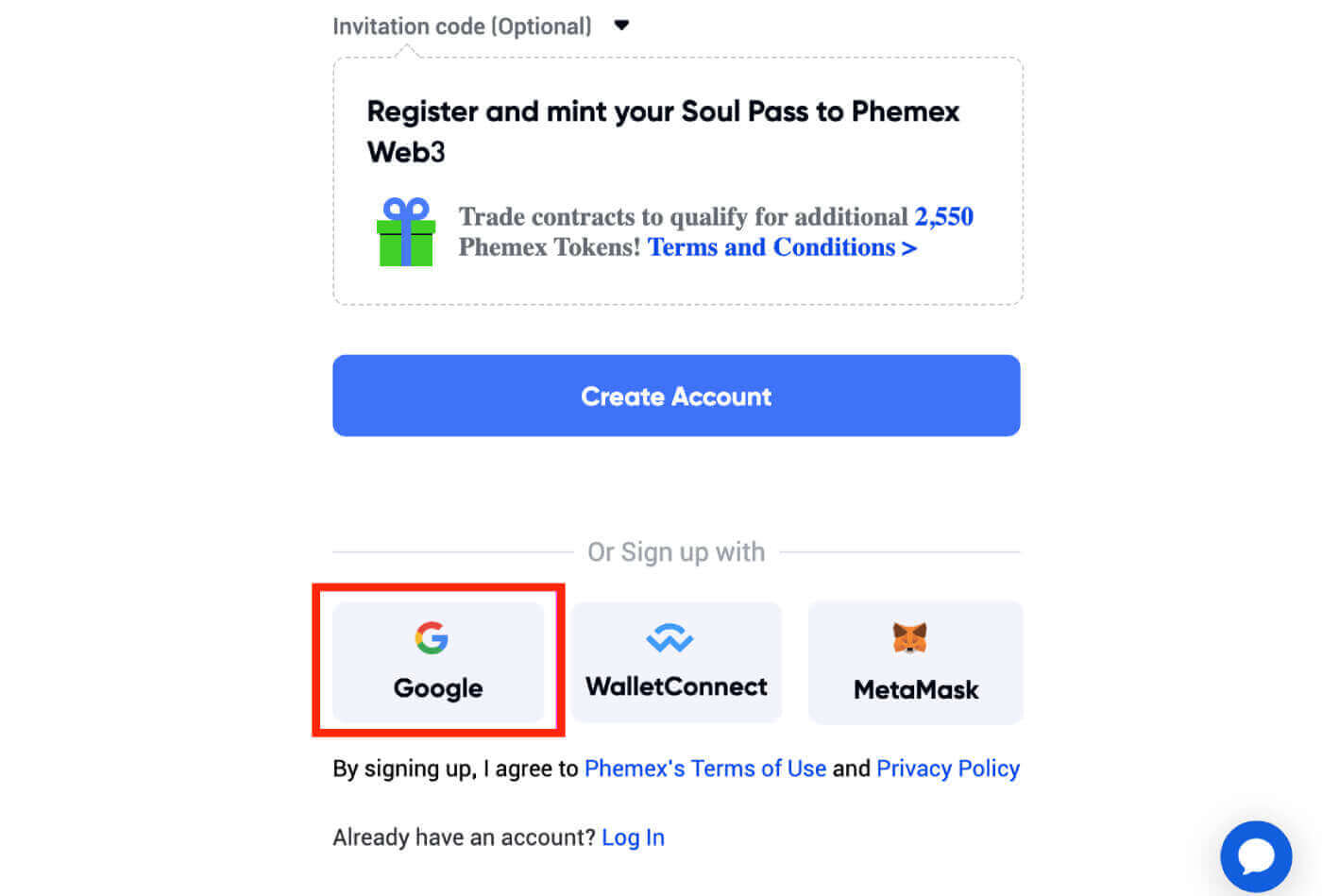
3. Jendela masuk akan muncul, di mana Anda akan diminta memasukkan Email atau telepon Anda , lalu klik " Berikutnya ". 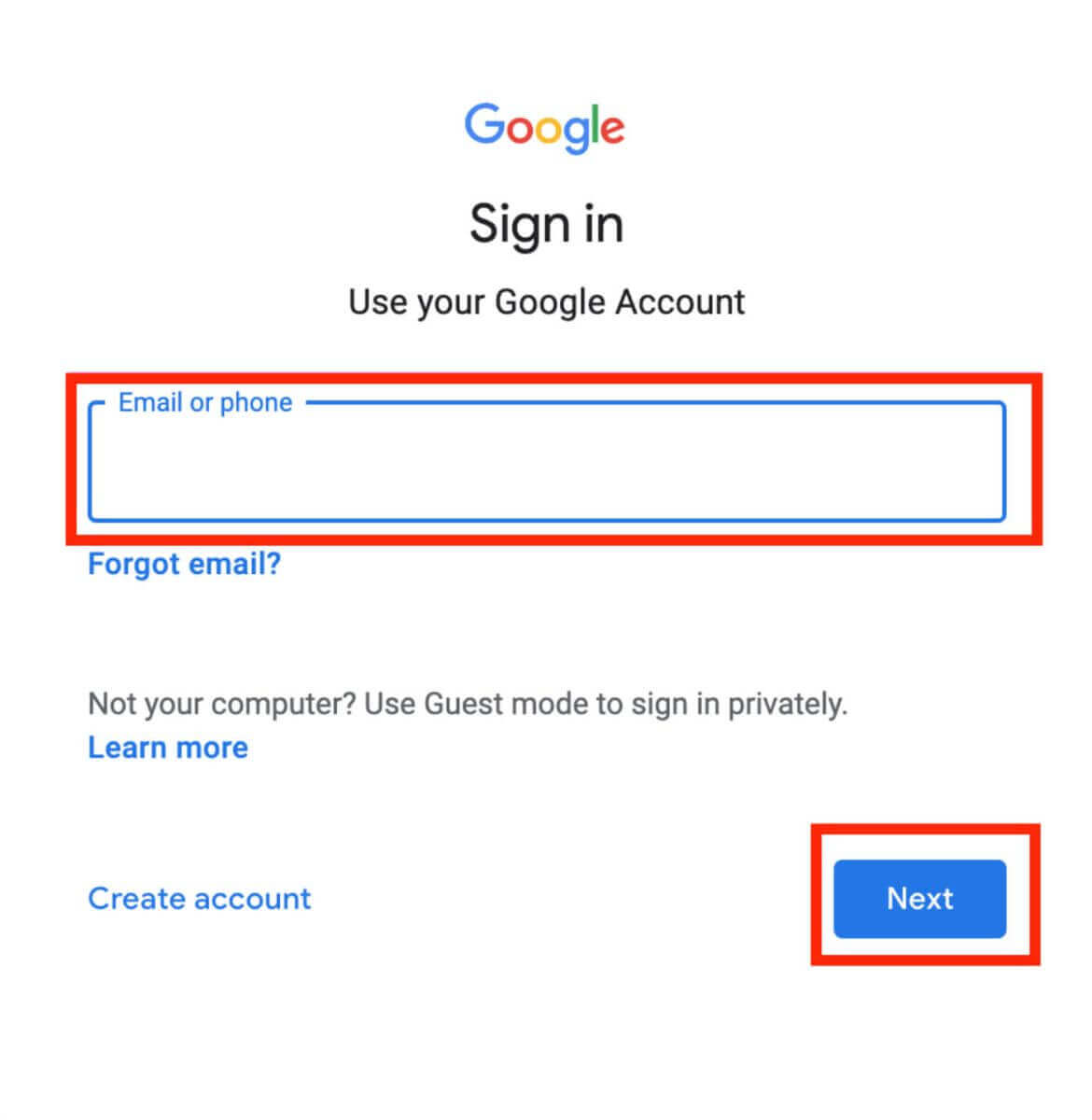
4. Masukkan kata sandi akun Gmail Anda , lalu klik " Berikutnya ".
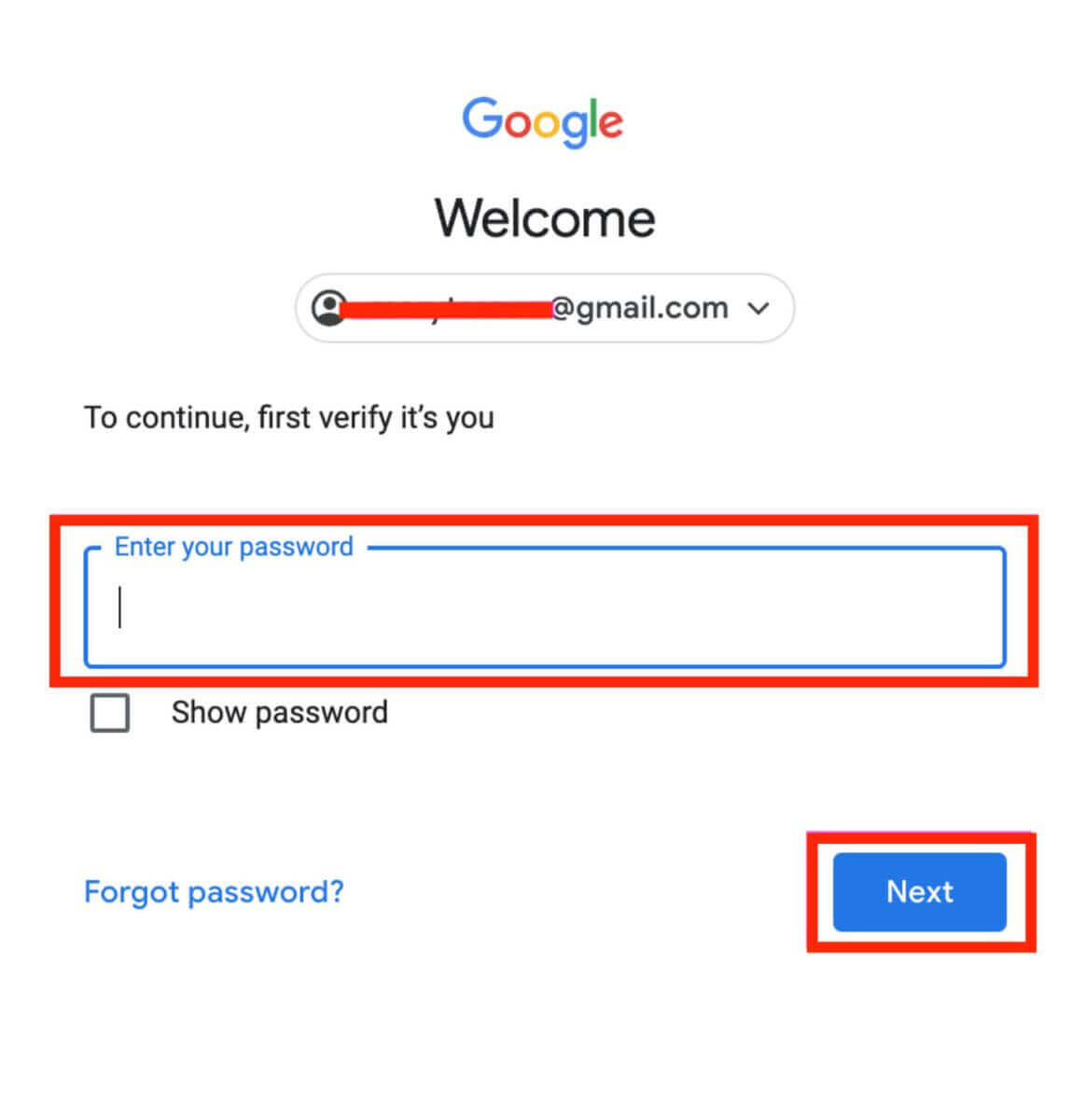
5. Sebelum melanjutkan, pastikan untuk membaca dan menyetujui kebijakan privasi dan persyaratan layanan Phemex . Setelah itu, pilih " Konfirmasi " untuk melanjutkan. 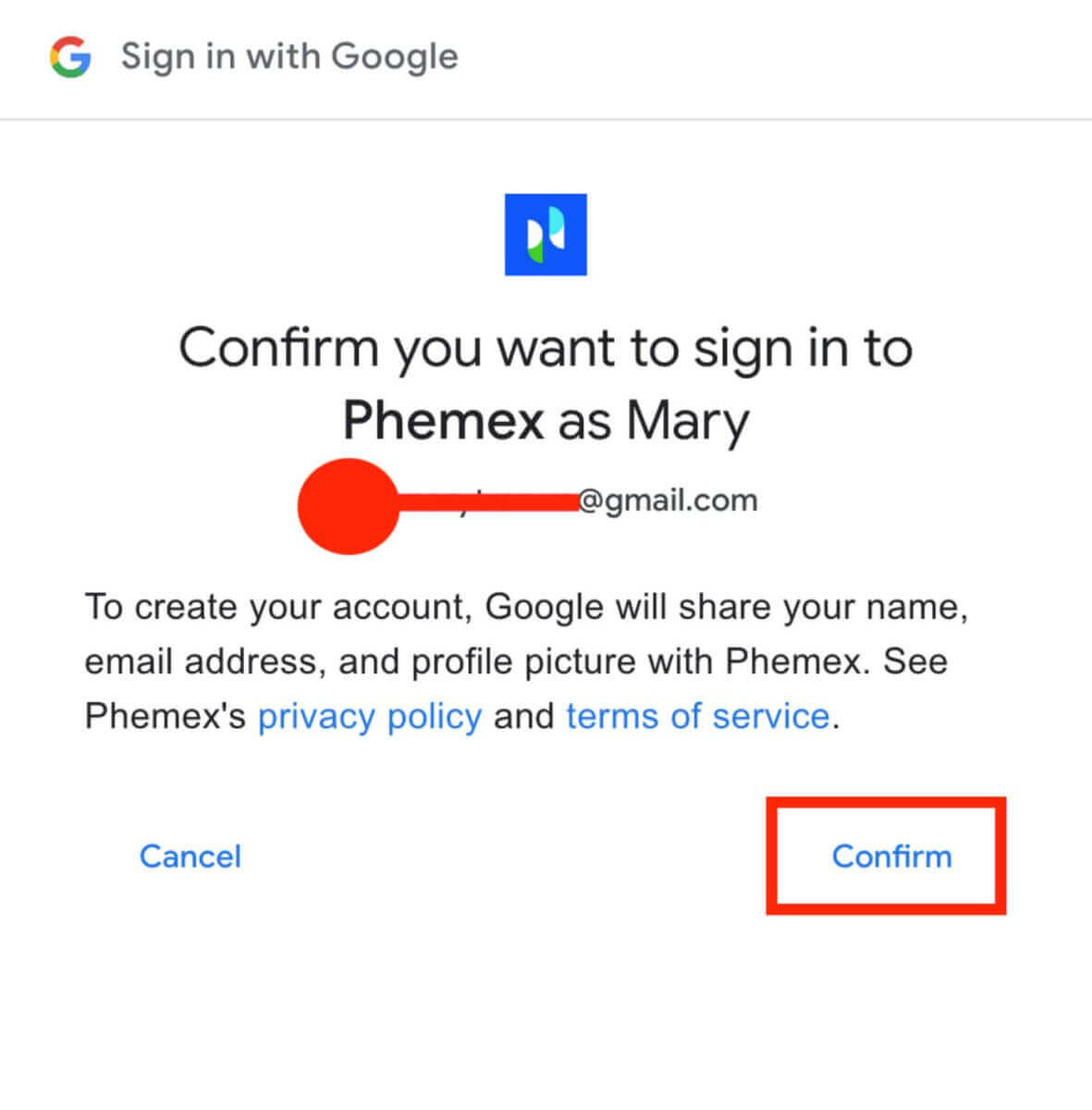
6. Anda dapat melihat antarmuka beranda dan segera mulai menikmati perjalanan mata uang kripto Anda. 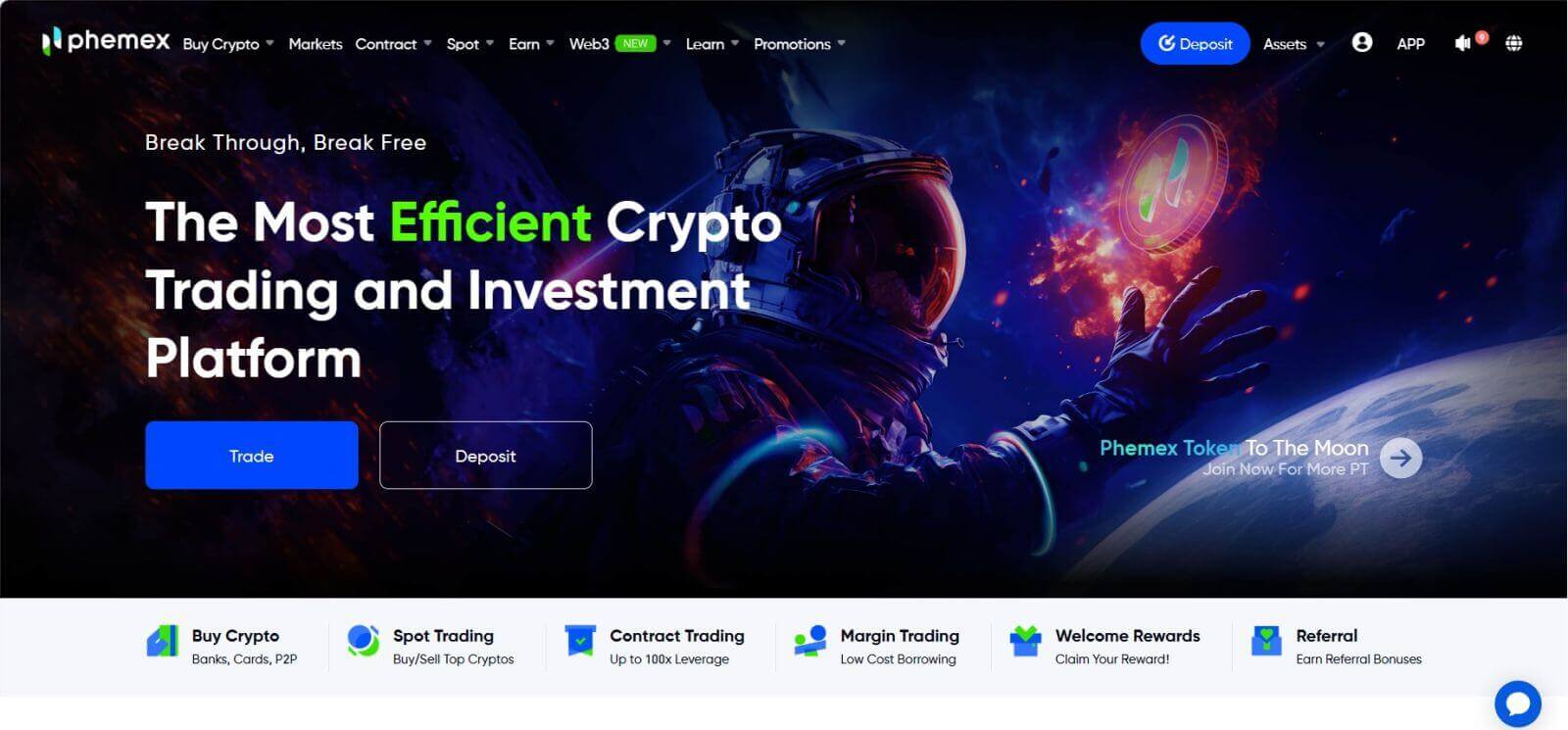
Cara Mendaftar di Aplikasi Phemex
1 . Buka aplikasi Phemex dan ketuk [Daftar] .
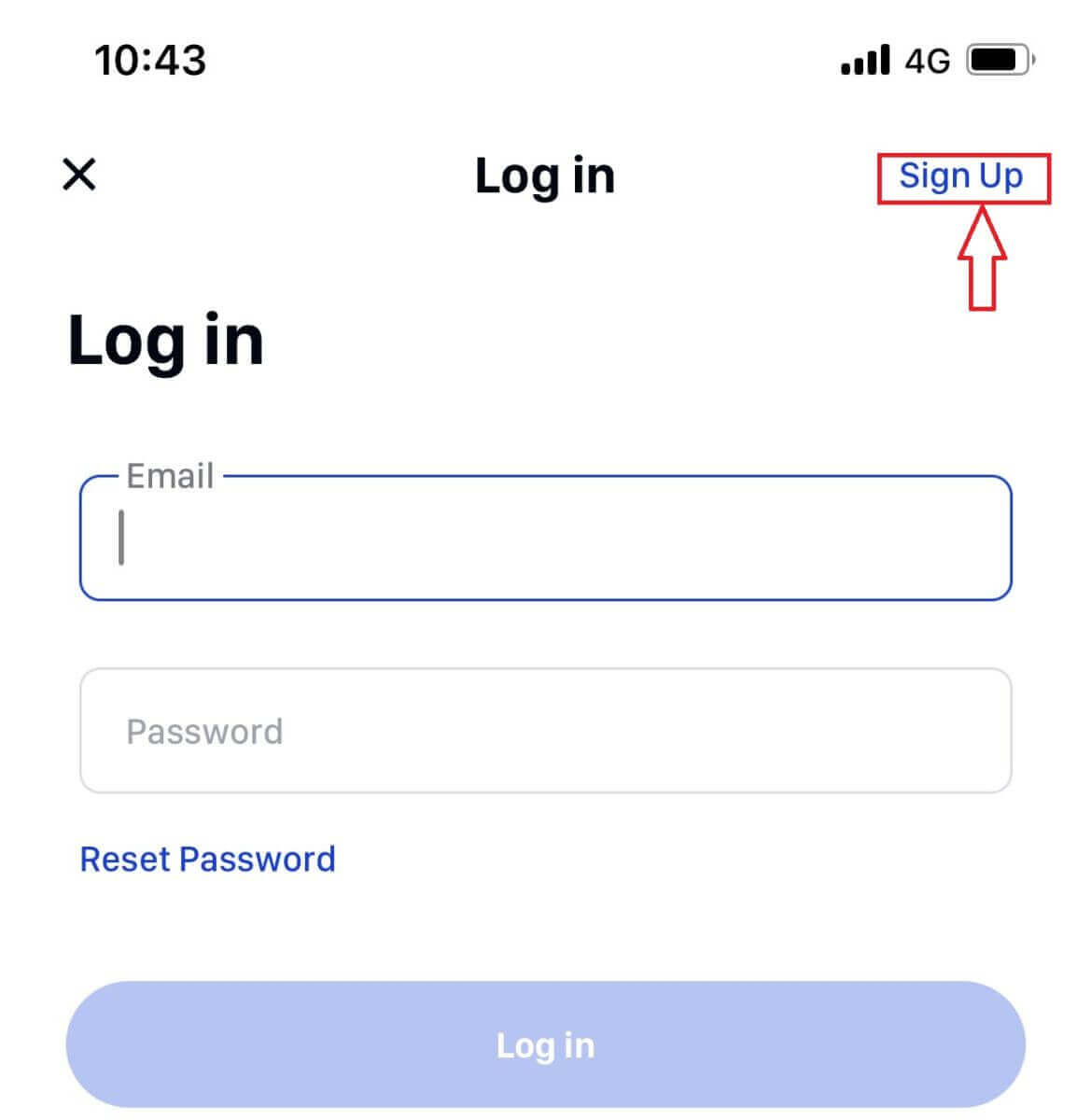
2 . Masukkan alamat email Anda. Kemudian, buat kata sandi yang aman untuk akun Anda.
Catatan : Kata sandi Anda harus mengandung lebih dari delapan karakter (huruf besar, huruf kecil, dan angka).
Lalu ketuk [ Buat Akun ].
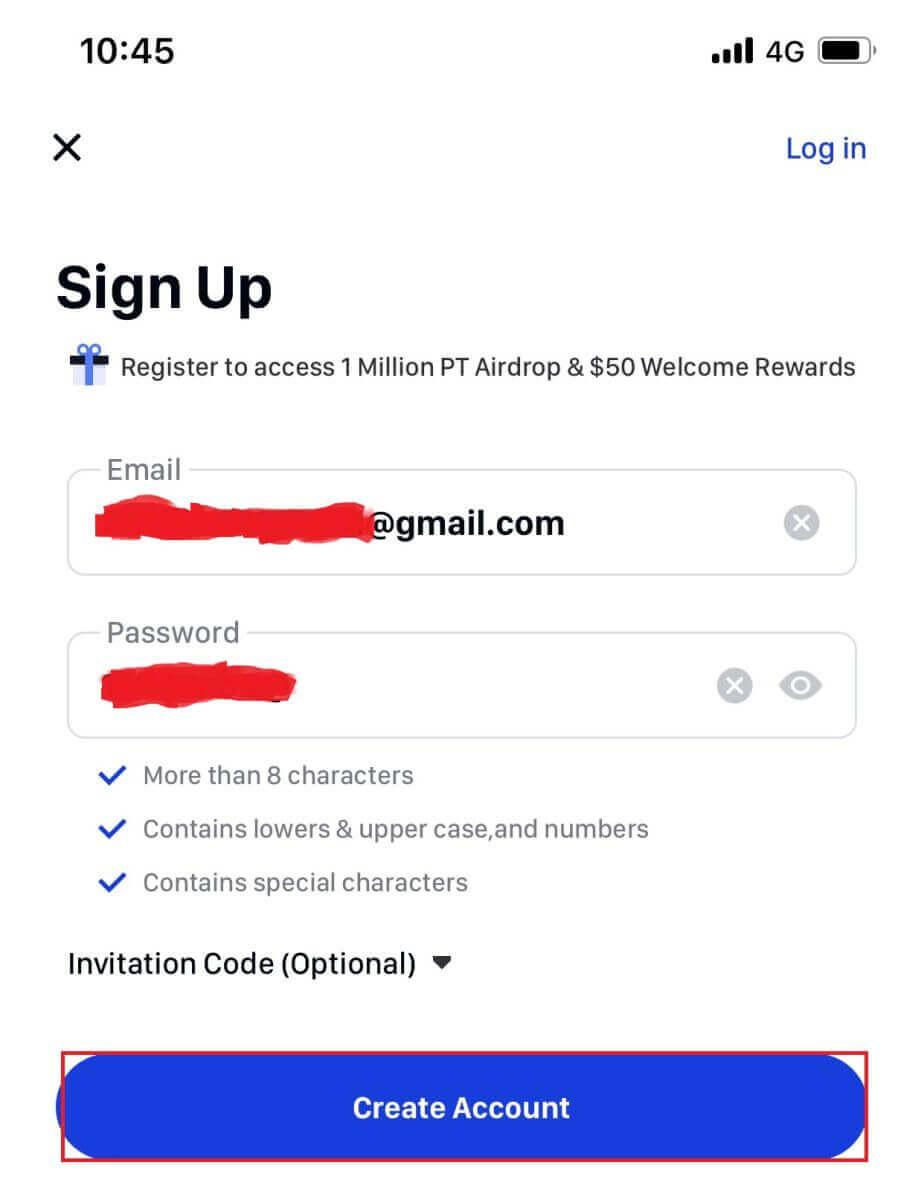
3 . Anda akan menerima kode 6 digit di email Anda. Masukkan kode dalam waktu 60 detik dan ketuk [ Konfirmasi ].
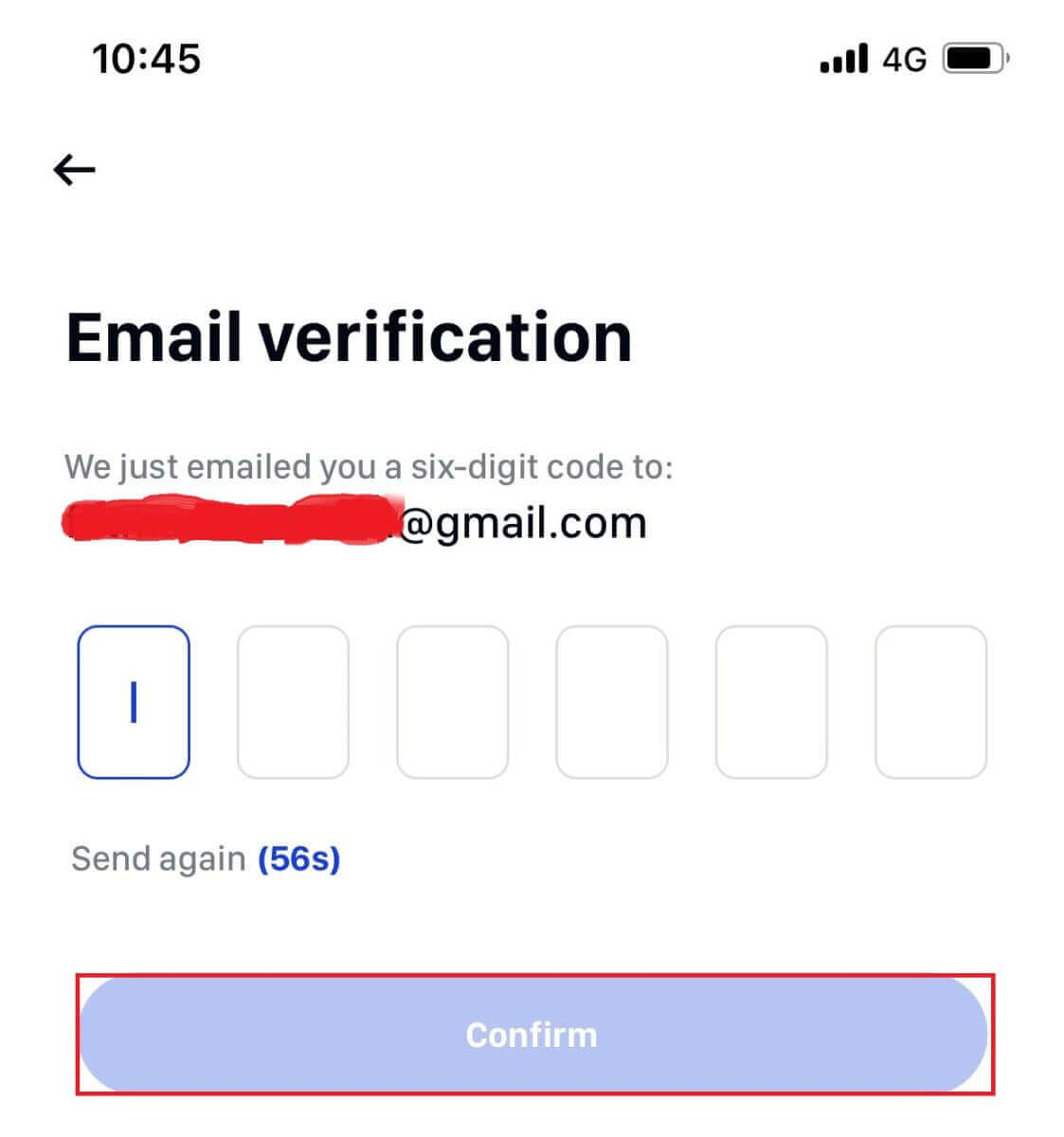
4 . Selamat! Anda terdaftar; mulailah perjalanan phemex Anda sekarang!
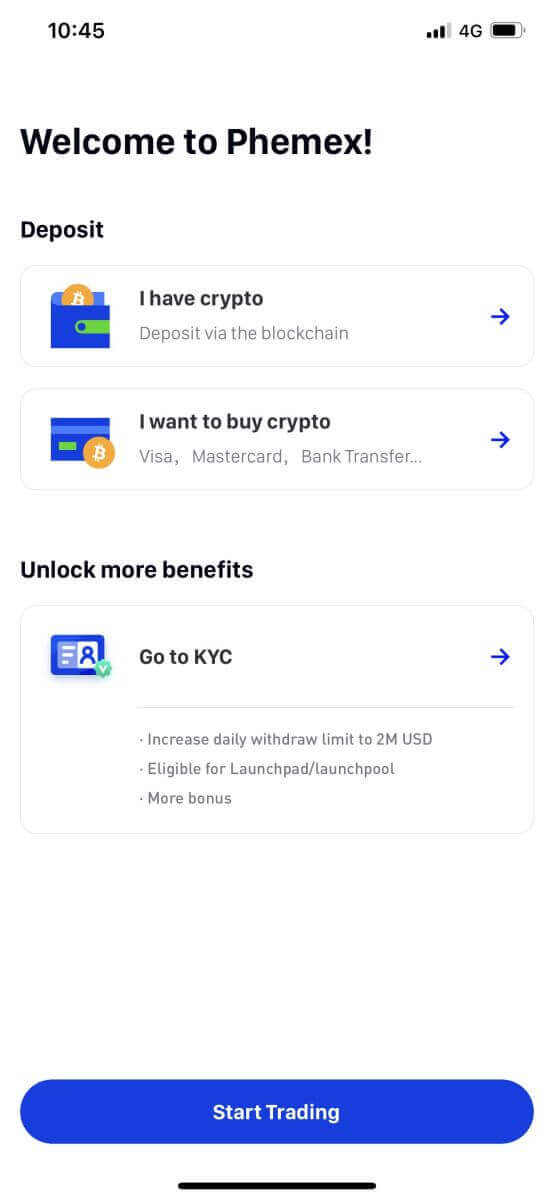
Bagaimana menghubungkan MetaMask ke Phemex
Buka browser web Anda dan navigasikan ke Phemex Exchange untuk mengakses situs web Phemex.1. Pada halaman tersebut, klik tombol [Daftar Sekarang] di pojok kanan atas.
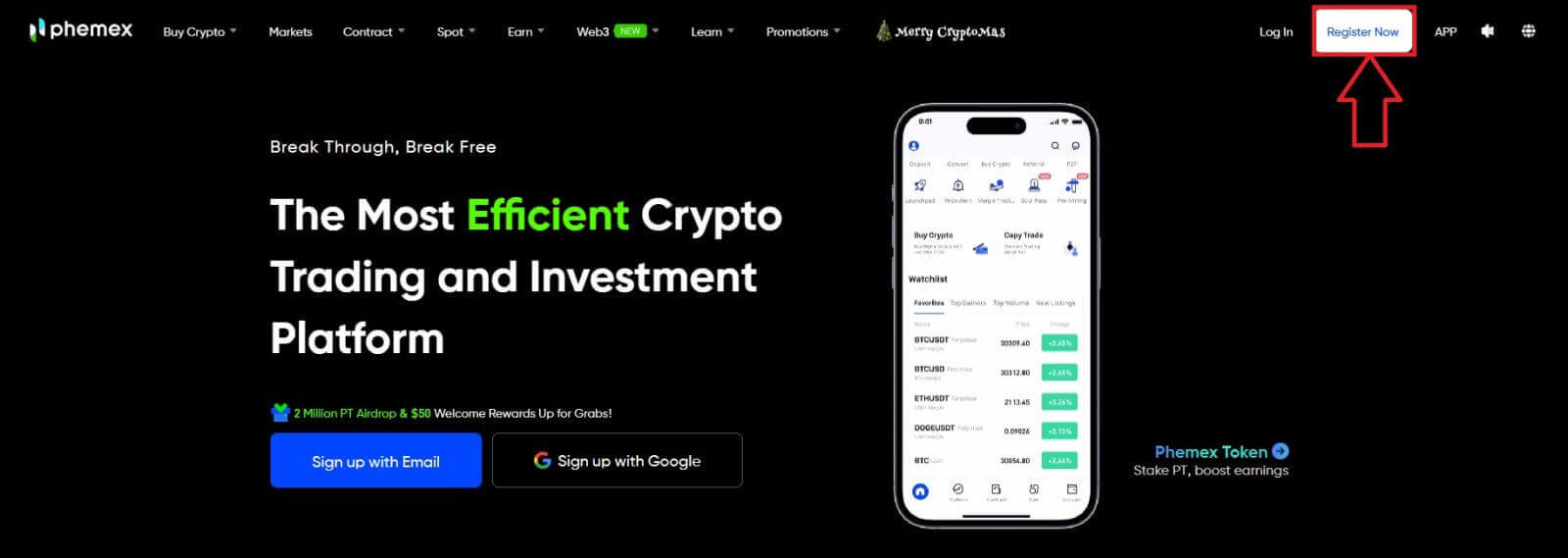
2. Pilih MetaMask .
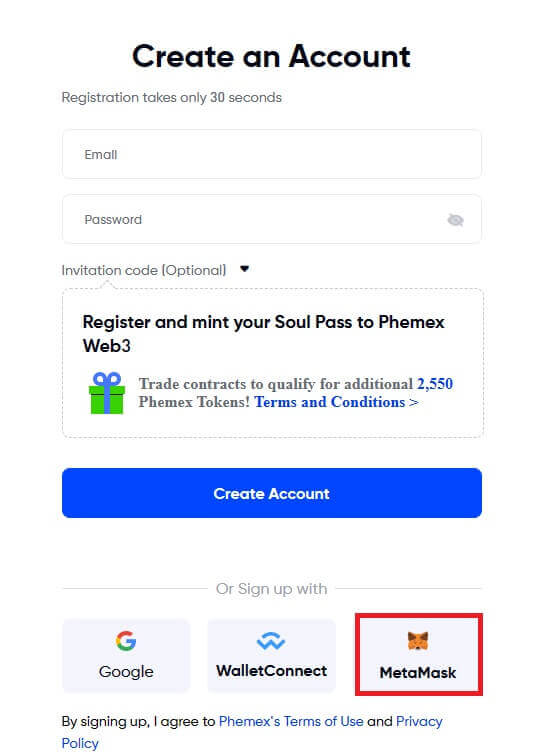
3. Klik " Berikutnya " pada antarmuka penghubung yang muncul.
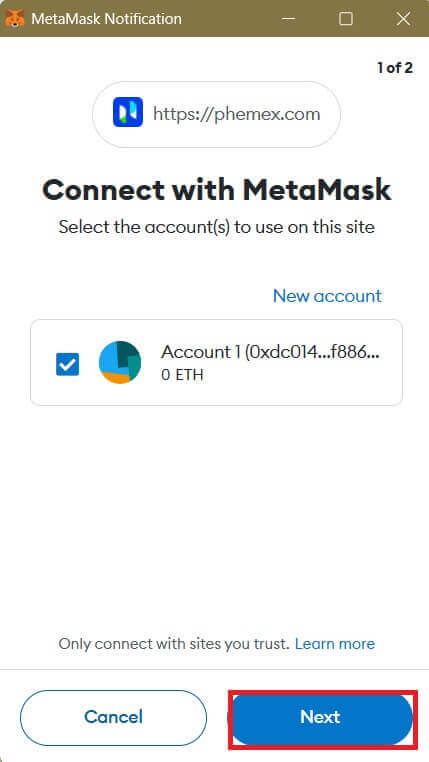
4. Anda akan diminta untuk menautkan akun MetaMask Anda ke Phemex. Tekan " Hubungkan " untuk memverifikasi.
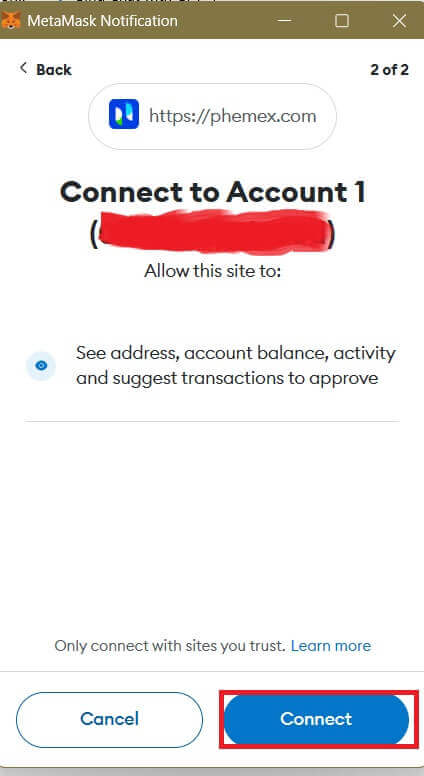
5. Akan ada permintaan Tanda Tangan, dan Anda perlu mengonfirmasinya dengan mengklik " Tanda Tangan ".
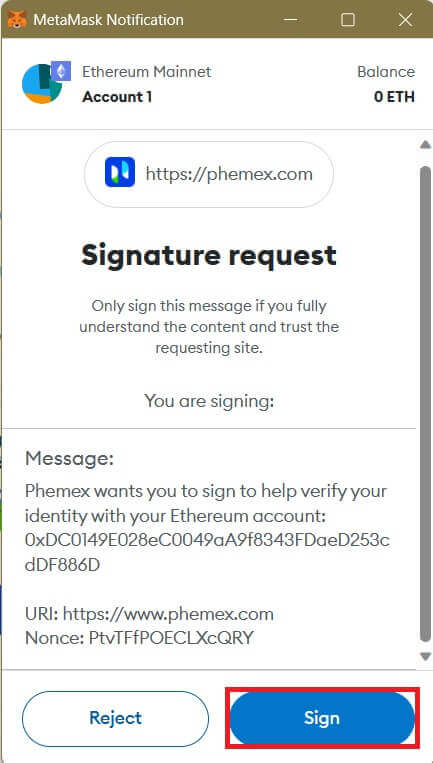
6. Setelah itu, jika Anda melihat antarmuka beranda ini, MetaMask dan Phemex telah berhasil terhubung.
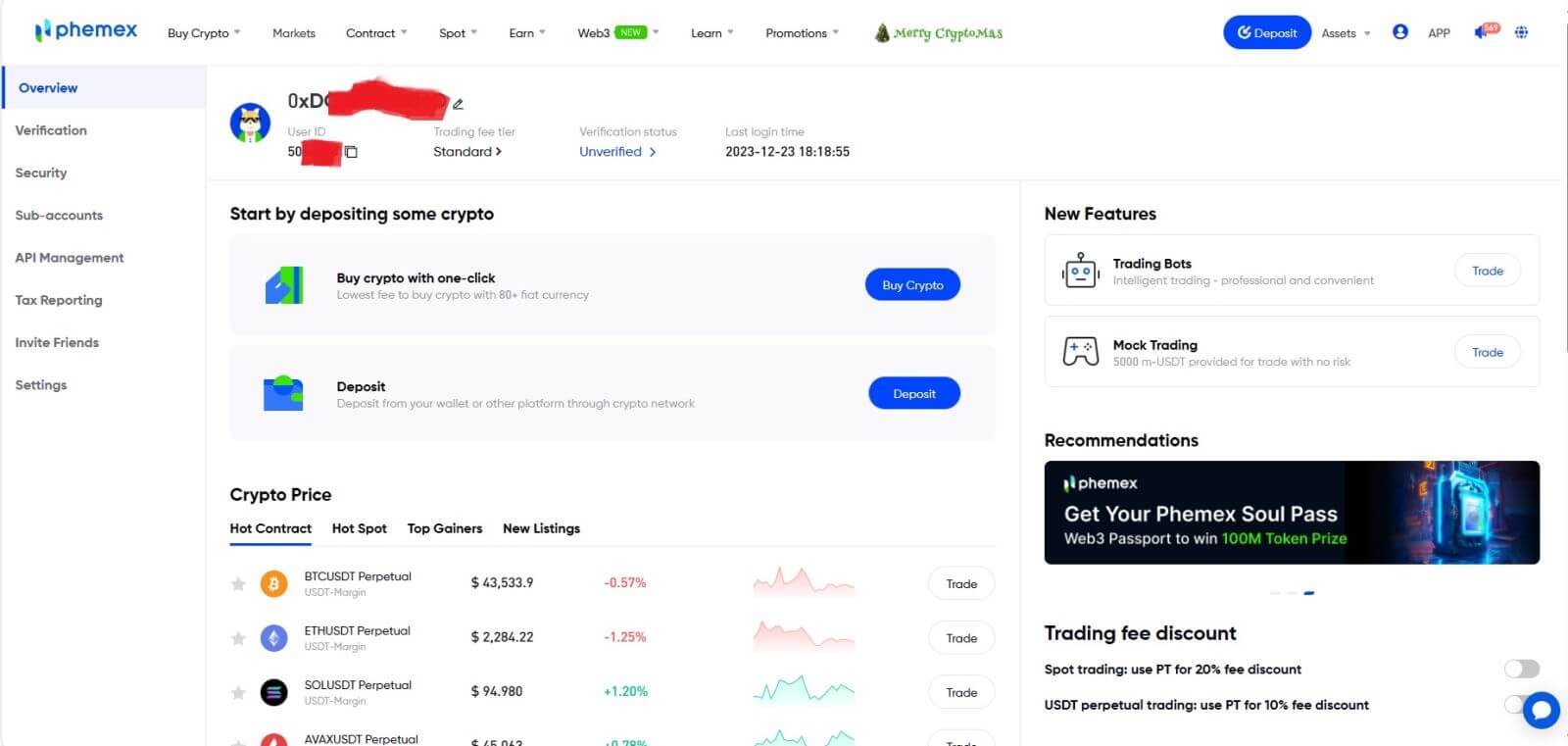
Pertanyaan yang Sering Diajukan (FAQ)
Mengapa Saya Tidak Dapat Menerima Email dari Phemex?
Jika Anda tidak menerima email yang dikirim dari Phemex, ikuti petunjuk di bawah ini untuk memeriksa pengaturan email Anda:1. Apakah Anda masuk ke alamat email yang terdaftar di akun Phemex Anda? Terkadang Anda mungkin keluar dari email di perangkat Anda dan karenanya tidak dapat melihat email Phemex. Silakan masuk dan segarkan.
2. Sudahkah Anda memeriksa folder spam email Anda? Jika ternyata penyedia layanan email Anda memasukkan email Phemex ke folder spam, Anda dapat menandainya sebagai "aman" dengan memasukkan alamat email Phemex ke daftar putih. Anda dapat merujuk ke Cara Memasukkan Email Phemex ke Daftar Putih untuk mengaturnya.
3. Apakah klien email atau penyedia layanan Anda berfungsi normal? Anda dapat memeriksa pengaturan server email untuk memastikan bahwa tidak ada konflik keamanan apa pun yang disebabkan oleh firewall atau perangkat lunak antivirus Anda.
4. Apakah kotak masuk email Anda penuh? Jika sudah mencapai batas, Anda tidak akan dapat mengirim atau menerima email. Anda dapat menghapus beberapa email lama untuk mengosongkan ruang untuk email lainnya.
5. Jika memungkinkan, daftar dari domain email umum, seperti Gmail, Outlook, dll.
Mengapa saya tidak dapat menerima kode verifikasi SMS?
Phemex terus meningkatkan cakupan otentikasi SMS kami untuk meningkatkan pengalaman pengguna. Namun, ada beberapa negara dan wilayah yang saat ini tidak didukung.Jika Anda tidak dapat mengaktifkan otentikasi SMS, lihat daftar jangkauan SMS global kami untuk memeriksa apakah wilayah Anda tercakup. Jika wilayah Anda tidak tercakup dalam daftar, gunakan Google Authentication sebagai otentikasi dua faktor utama Anda.
Jika Anda telah mengaktifkan autentikasi SMS atau saat ini tinggal di negara atau wilayah yang termasuk dalam daftar jangkauan SMS global kami namun Anda masih tidak dapat menerima kode SMS, lakukan langkah-langkah berikut:
- Pastikan ponsel Anda memiliki sinyal jaringan yang baik.
- Nonaktifkan aplikasi anti-virus dan/atau firewall dan/atau pemblokir panggilan di ponsel Anda yang berpotensi memblokir nomor Kode SMS kami.
- Nyalakan kembali ponsel Anda.
- Coba verifikasi suara saja.
- Setel Ulang Otentikasi SMS.
Bagaimana cara membuat Sub-Akun?
Untuk membuat dan menambahkan Sub-Akun, lakukan langkah-langkah berikut:
- Masuk ke Phemex dan arahkan kursor ke Nama Akun Anda di sudut kanan atas halaman.
- Klik pada Sub-Akun .
- Klik tombol Tambah Sub-Akun di sisi kanan atas halaman.
Cara Memverifikasi Akun di Phemex
Cara Menyelesaikan Verifikasi Identitas
Di mana saya bisa memverifikasi akun saya?
Anda dapat mengakses Verifikasi Identitas dari [ Pusat Pengguna ] - [ Verifikasi ]. Anda dapat memeriksa tingkat verifikasi Anda saat ini di halaman yang menentukan batas perdagangan akun Phemex Anda. Untuk meningkatkan batas Anda, harap selesaikan level Verifikasi Identitas masing-masing.
Bagaimana cara menyelesaikan Verifikasi Identitas? Panduan langkah demi langkah
1. Masuk ke akun Anda. Klik " Profil pengguna " dan pilih " Verifikasi ". 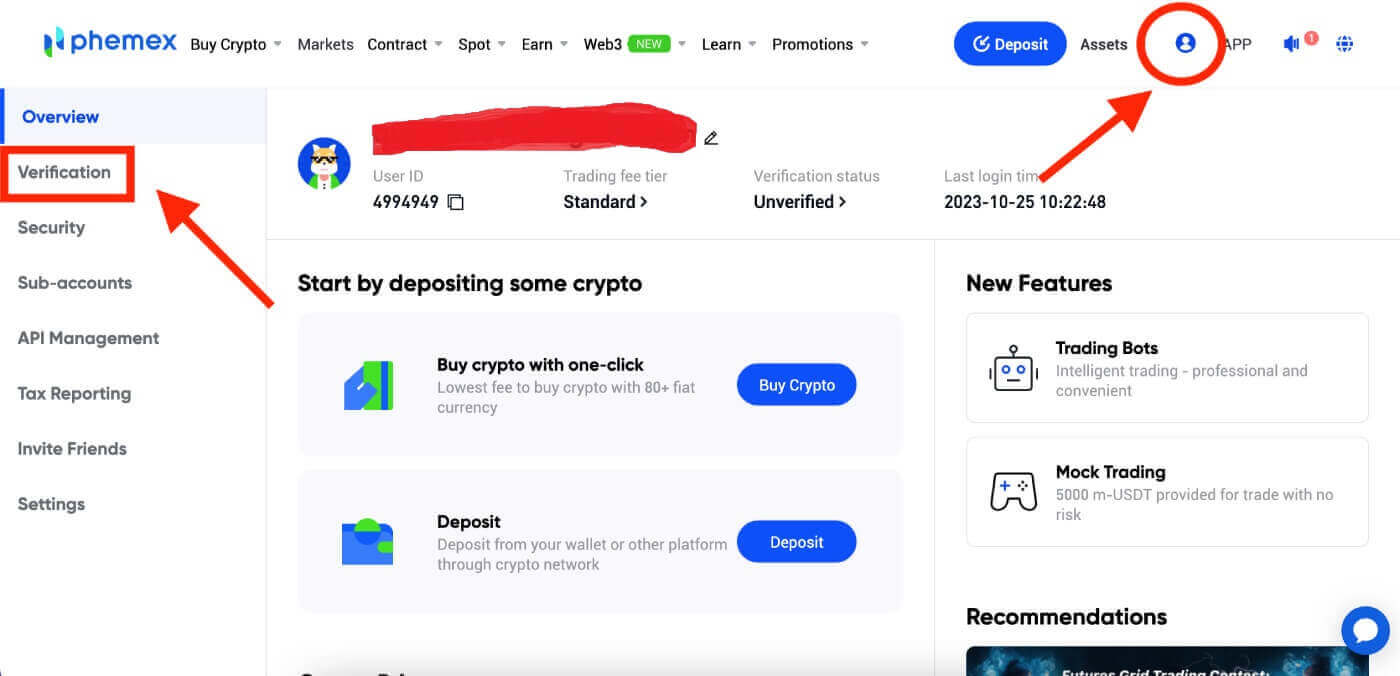
2. Di bagian ini, Anda akan menemukan " Fitur Saat Ini ", " Verifikasi Dasar ", dan " Verifikasi Lanjutan " beserta batas setoran dan penarikannya. Batasan ini dapat berbeda berdasarkan negara Anda. Anda dapat memperbarui batas dengan memilih " Verifikasi ". 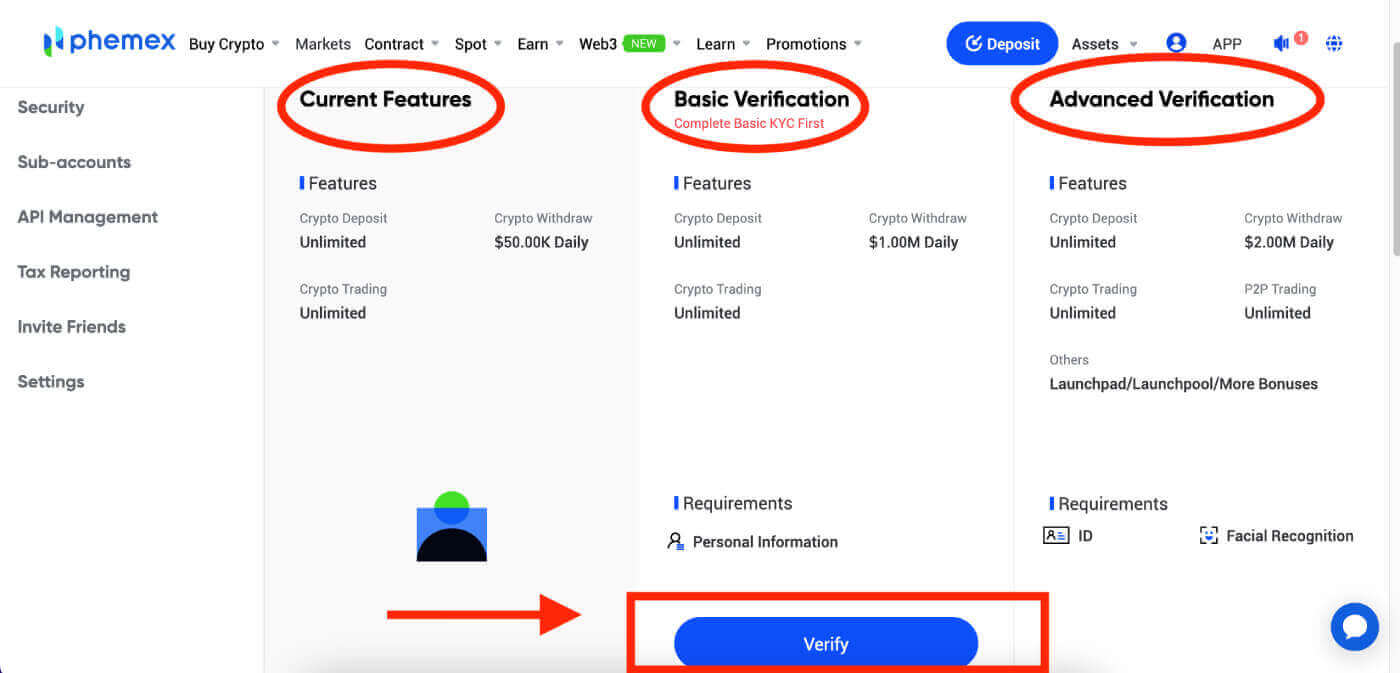
3. Isi Informasi Dasar Anda . Setelah selesai, klik " Kirim ". 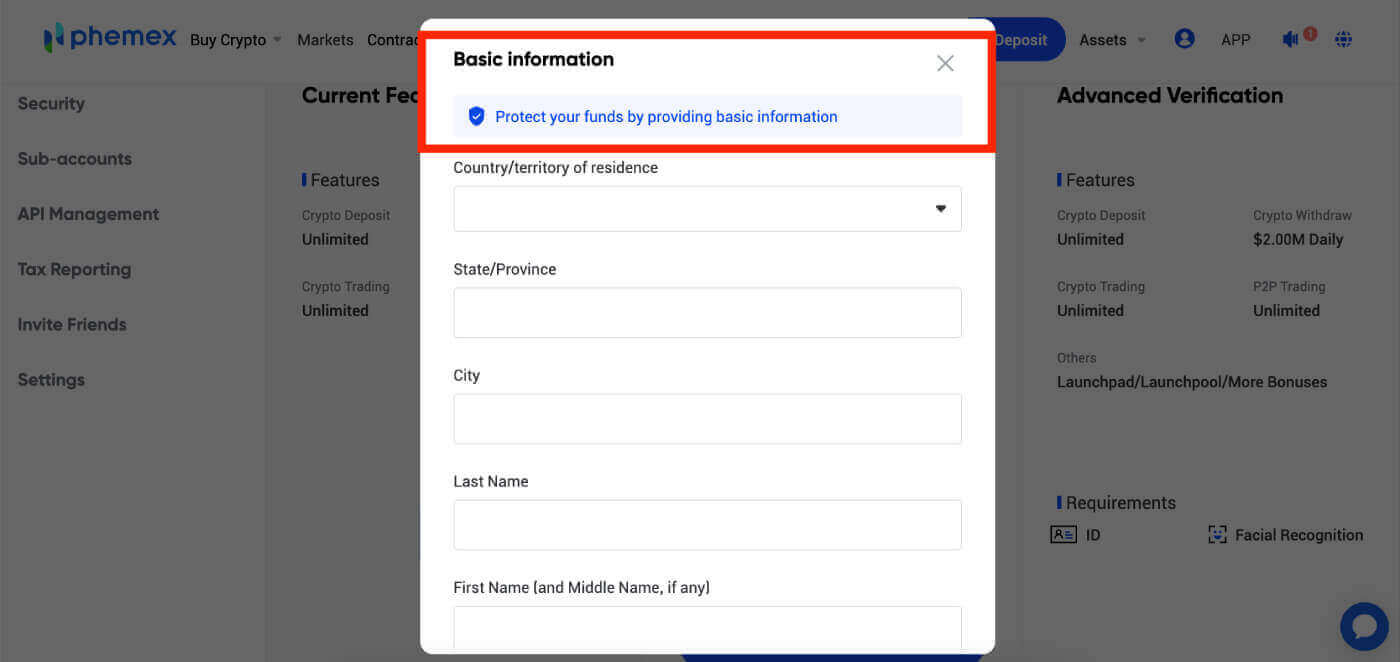
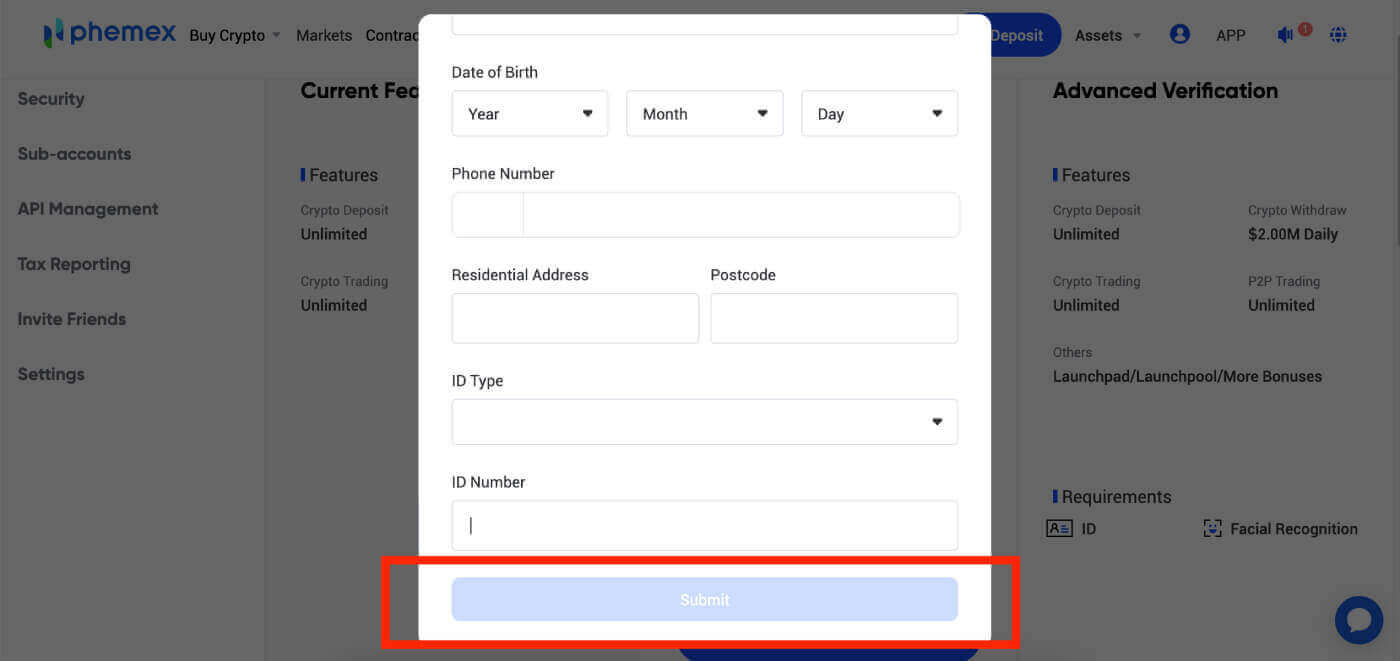 4. Tinjau kembali informasi dasar Anda. Klik " Edit " jika informasinya salah, klik " Konfirmasi " jika benar.
4. Tinjau kembali informasi dasar Anda. Klik " Edit " jika informasinya salah, klik " Konfirmasi " jika benar. 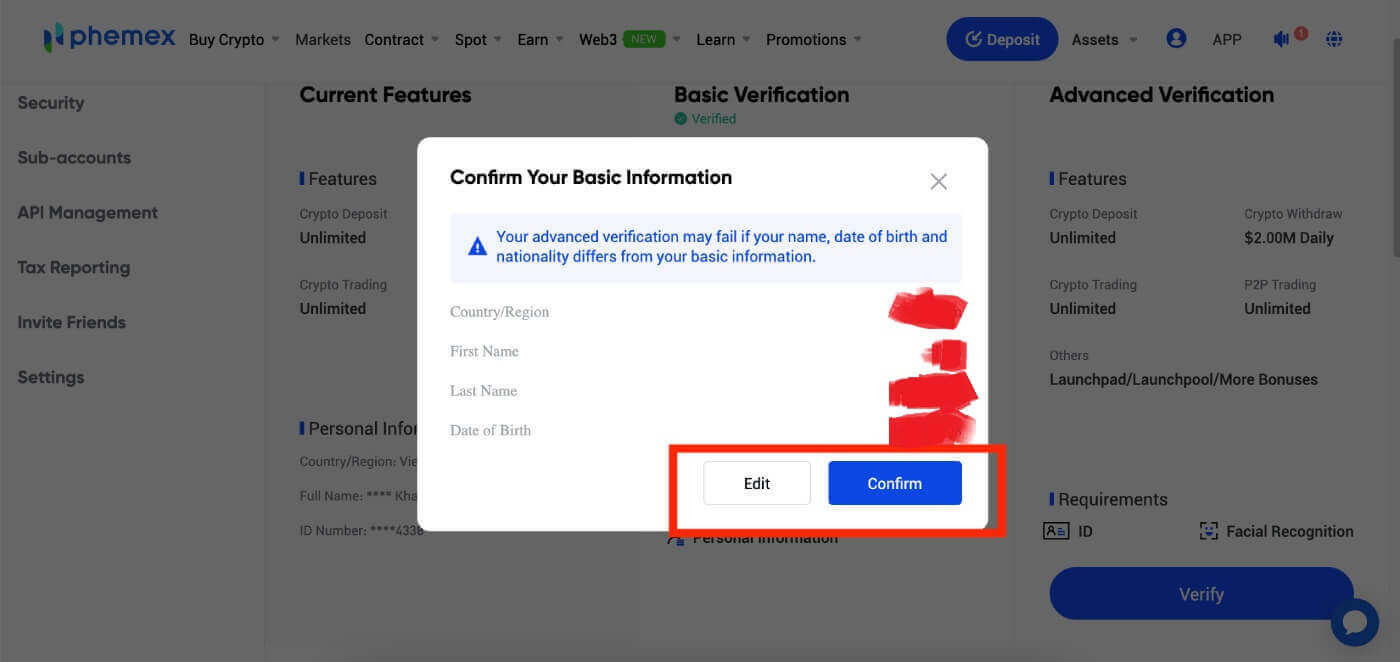 5. Lanjutkan dengan Verifikasi Lanjutan dan mulailah memverifikasi ID Anda. Klik " Mulai ".
5. Lanjutkan dengan Verifikasi Lanjutan dan mulailah memverifikasi ID Anda. Klik " Mulai ".
Catatan : Siapkan Kartu Identitas, Paspor atau Surat Izin Mengemudi anda . Ingat, halaman tersebut akan kedaluwarsa dalam beberapa menit jika Anda tidak memulai. 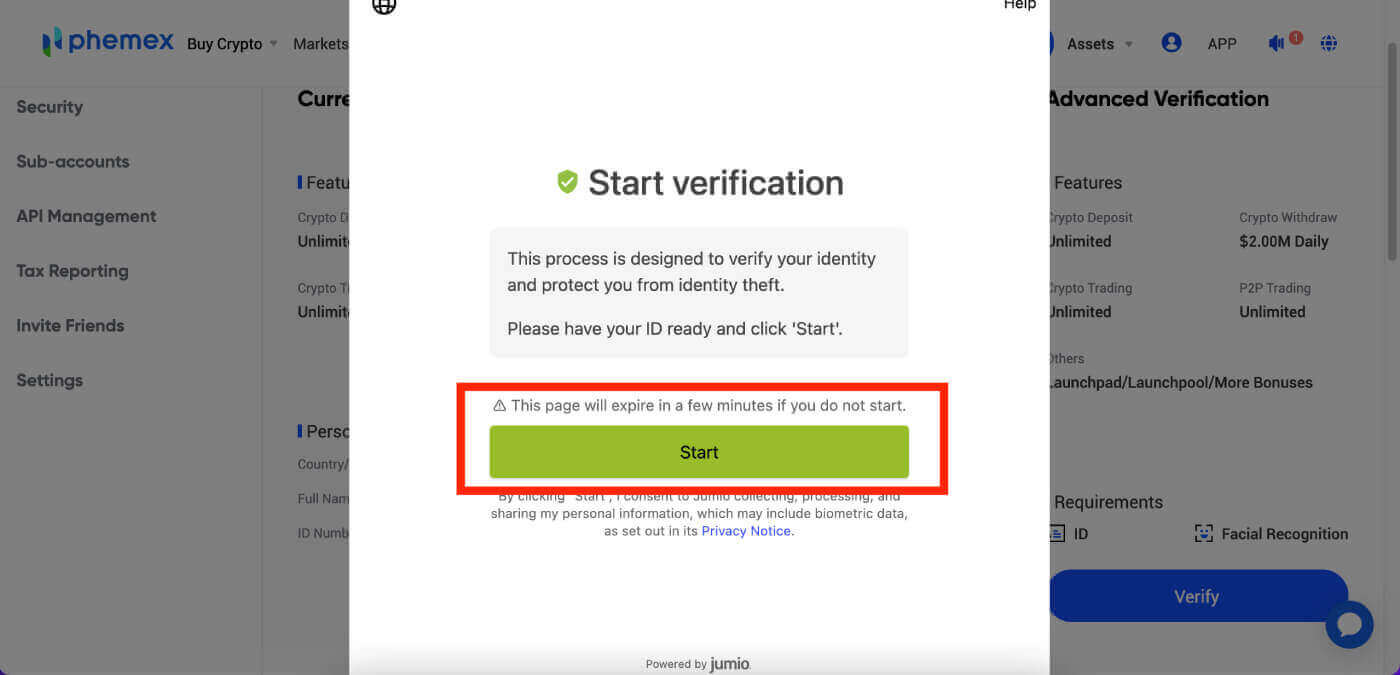 6. Pilih negara Anda dan pilih jenis ID yang ingin Anda verifikasi.
6. Pilih negara Anda dan pilih jenis ID yang ingin Anda verifikasi. 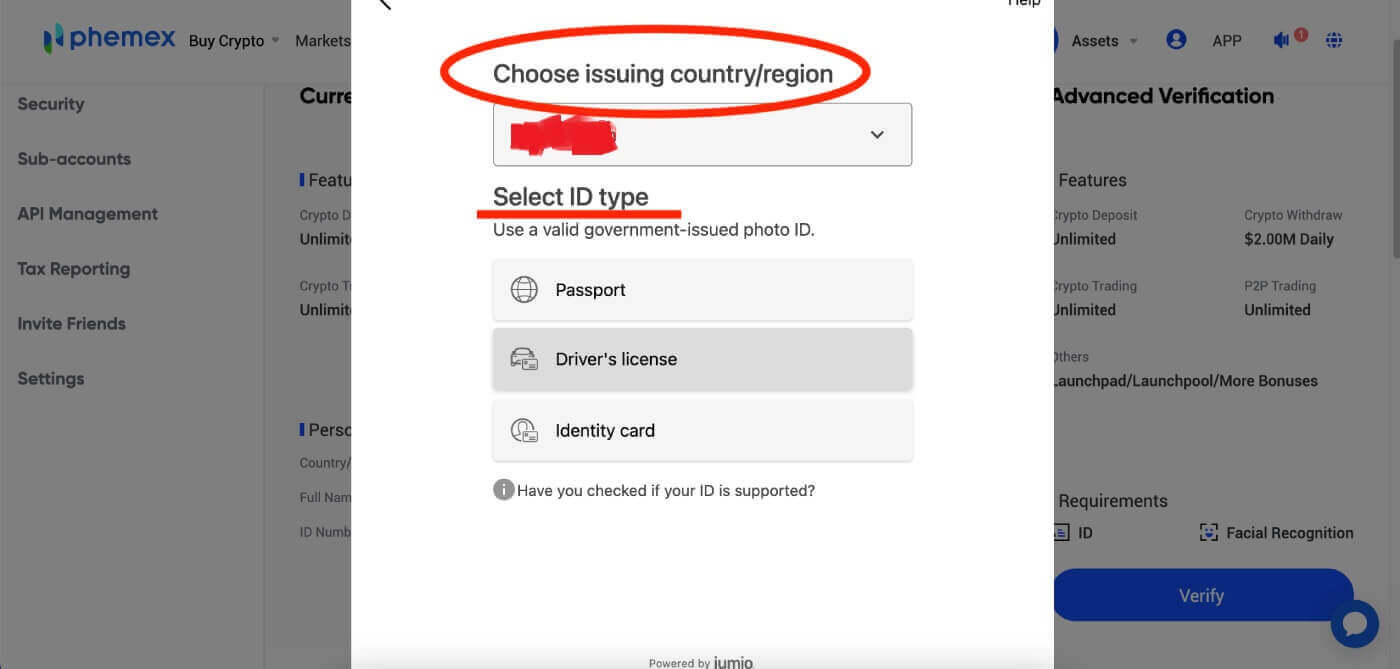
7. Anda dapat memilih untuk mengirim link melalui email atau memindai kode QR untuk mendapatkan link untuk memulai verifikasi. 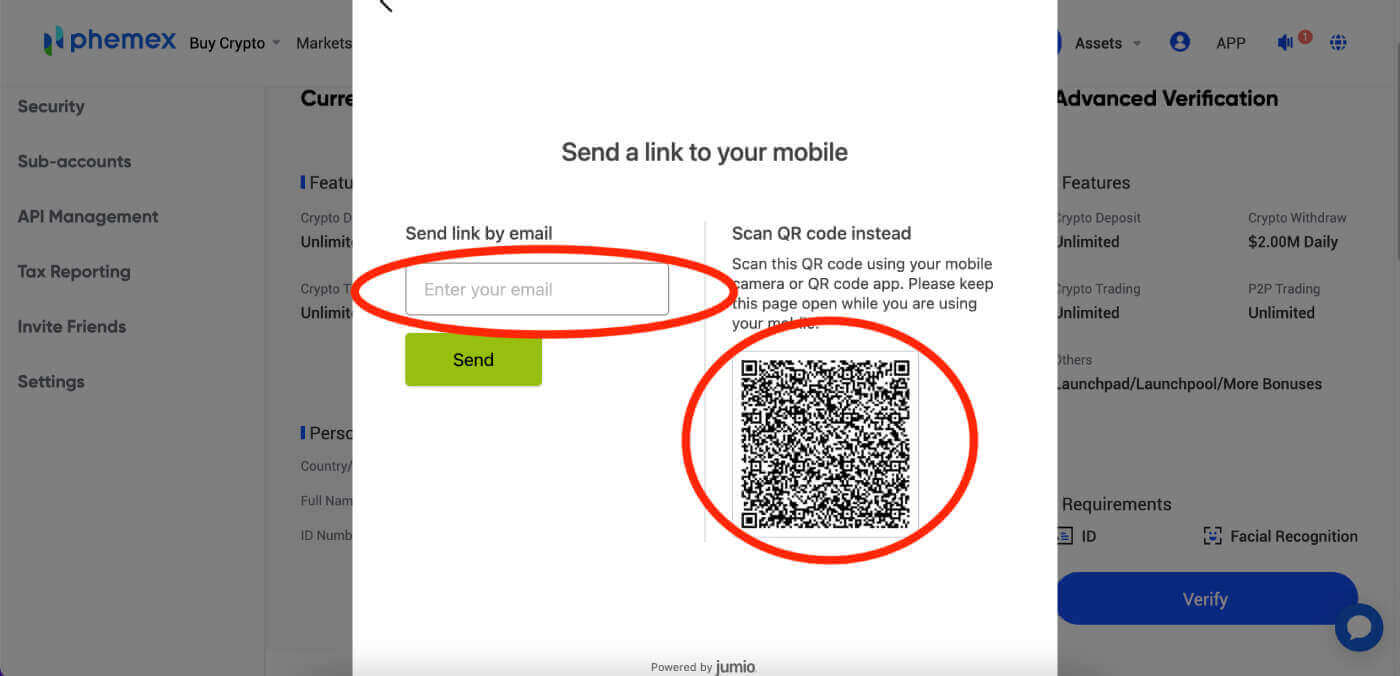
8. Jika Anda memiliki tautan untuk memverifikasi, klik " Mulai ". Kemudian ambil Kartu Identitas, Paspor, atau Surat Izin Mengemudi Anda dan Verifikasi Wajah . 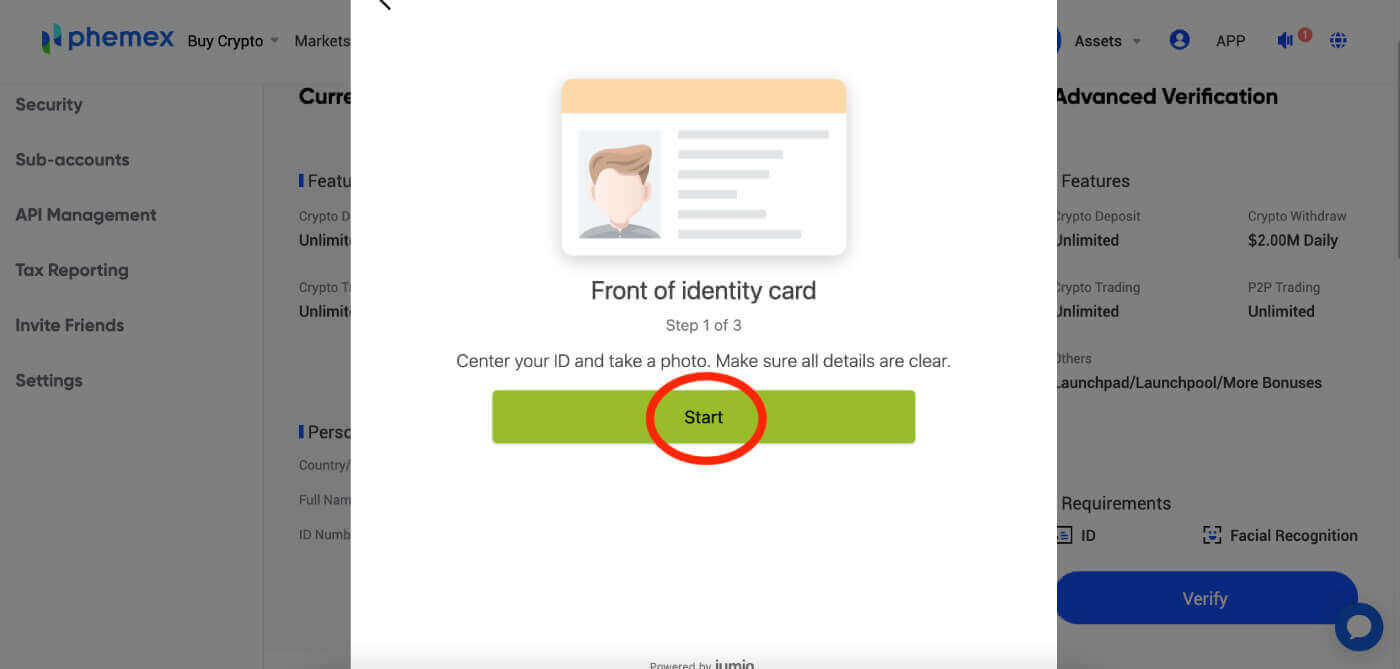
9. Setelah berhasil mengunggah seluruh informasi yang diperlukan untuk Verifikasi Lanjutan, pengguna harus menunggu hingga proses selesai. Teks berwarna merah bertuliskan “Verifikasi” akan muncul, yang juga akan terlihat pada tombol biru di bawah. Harap bersabar selama ini dan tunggu hasilnya. 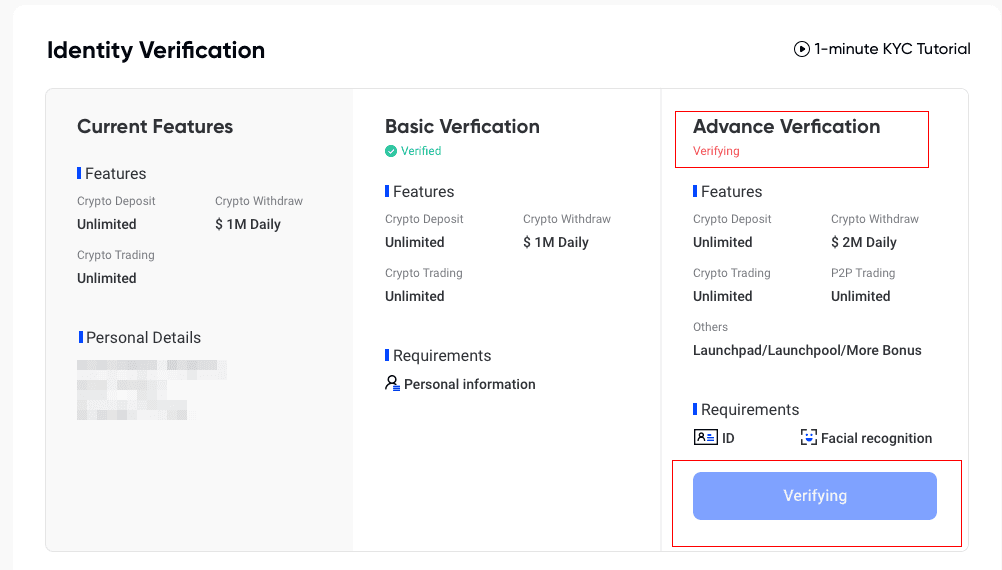
10. Jika Verifikasi Lanjutan Anda gagal, jangan khawatir. Pastikan saja Anda telah melengkapi persyaratannya dan klik " Coba lagi ".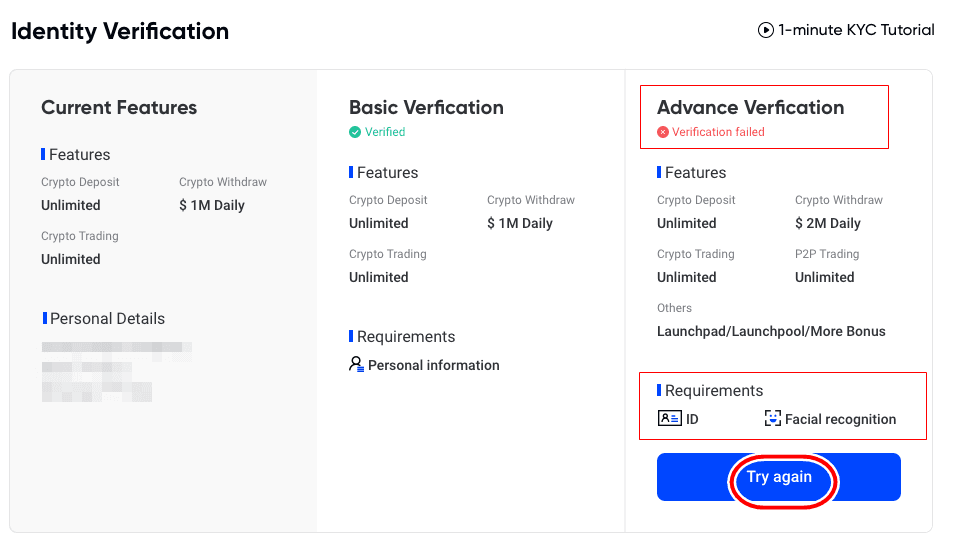
11. Jika jumlah percobaan melebihi batas maksimum, pengguna dapat mencoba lagi Verifikasi Lanjutan pada hari berikutnya.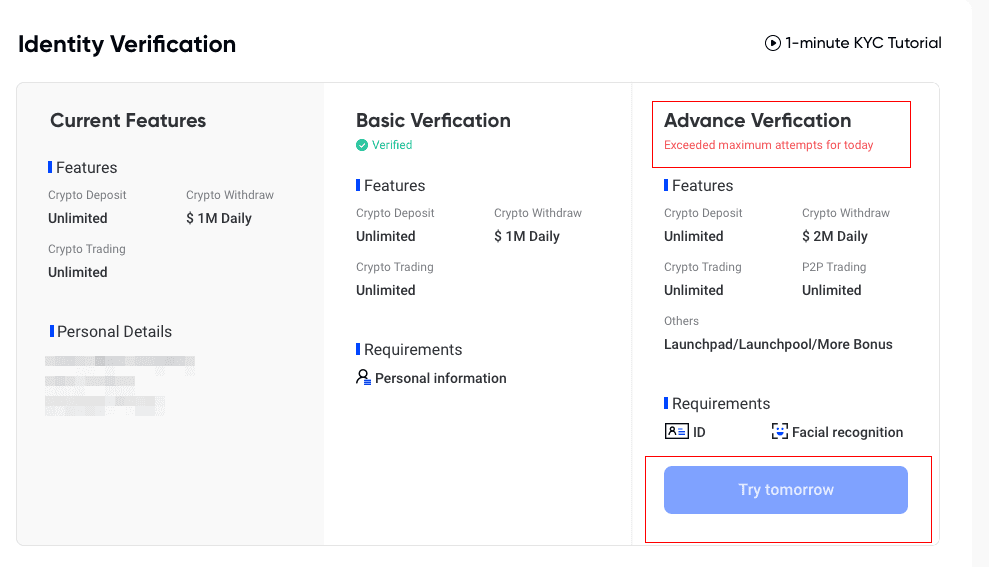
12. Setelah proses selesai, label atau tag pada halaman Ikhtisar Akun Anda sekarang akan menunjukkan “Verifikasi”. Jika verifikasi berhasil, tag Anda akan berubah menjadi hijau dan bertuliskan “Terverifikasi”. 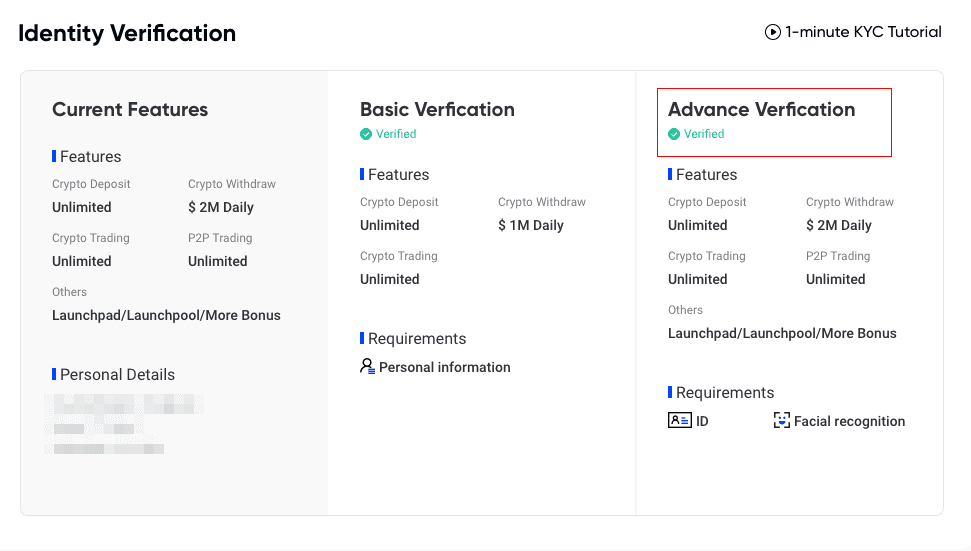
Selamat! Anda telah menyelesaikan KYC Dasar dan KYC Lanjutan, dan oleh karena itu Anda adalah pengguna terverifikasi resmi di Phemex. Nikmati semua keuntungan Anda, dan selamat berdagang!
Pertanyaan yang Sering Diajukan (FAQ)
Mengapa saya harus memberikan informasi sertifikat tambahan?
Dalam kasus yang jarang terjadi, jika selfie Anda tidak cocok dengan dokumen identitas yang Anda berikan, Anda perlu memberikan dokumen tambahan dan menunggu verifikasi manual. Harap diperhatikan bahwa verifikasi manual mungkin memerlukan waktu beberapa hari. Phemex mengadopsi layanan verifikasi identitas komprehensif untuk mengamankan semua dana pengguna, jadi harap pastikan bahwa materi yang Anda berikan memenuhi persyaratan saat Anda mengisi informasi.
Verifikasi Identitas untuk Membeli Kripto dengan Kartu Kredit/Debit
Untuk memastikan gateway fiat yang stabil dan patuh, pengguna yang membeli kripto dengan kartu debit kredit harus menyelesaikan Verifikasi Identitas. Pengguna yang telah menyelesaikan Verifikasi Identitas untuk akun Phemex akan dapat terus membeli kripto tanpa memerlukan informasi tambahan apa pun. Pengguna yang diminta untuk memberikan informasi tambahan akan diminta saat berikutnya mereka mencoba melakukan pembelian kripto dengan kartu kredit atau debit.
Setiap level Verifikasi Identitas yang diselesaikan akan memberikan peningkatan batas transaksi, seperti yang tercantum di bawah ini. Semua batasan transaksi ditetapkan pada nilai euro (€), terlepas dari mata uang fiat yang digunakan, dan dengan demikian akan sedikit berbeda dalam mata uang fiat lainnya sesuai dengan nilai tukar.
Verifikasi Dasar
Verifikasi ini memerlukan nama pengguna, alamat, dan tanggal lahir.
Fitur
- Setoran Kripto: Tidak terbatas
- Penarikan Kripto: $1,00 juta setiap hari
- Perdagangan Kripto: Tidak Terbatas
Verifikasi Lanjutan
Verifikasi ini memerlukan Pengenalan Wajah, Kartu Identitas, Surat Izin Mengemudi atau Paspor.
Fitur
- Setoran Kripto: Tidak terbatas
- Penarikan Kripto: $2,00 juta setiap hari
- Perdagangan Kripto: Tidak Terbatas
- Pembelian Kripto: Tidak Terbatas
- Lainnya : Launchpad, Launchpool, dan Bonus Lainnya